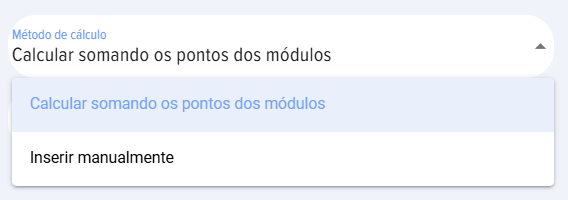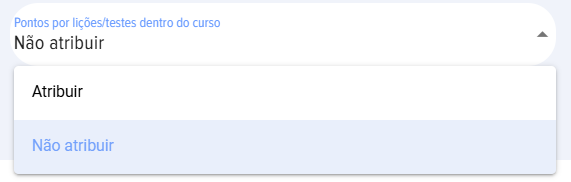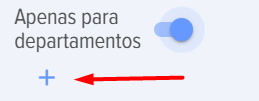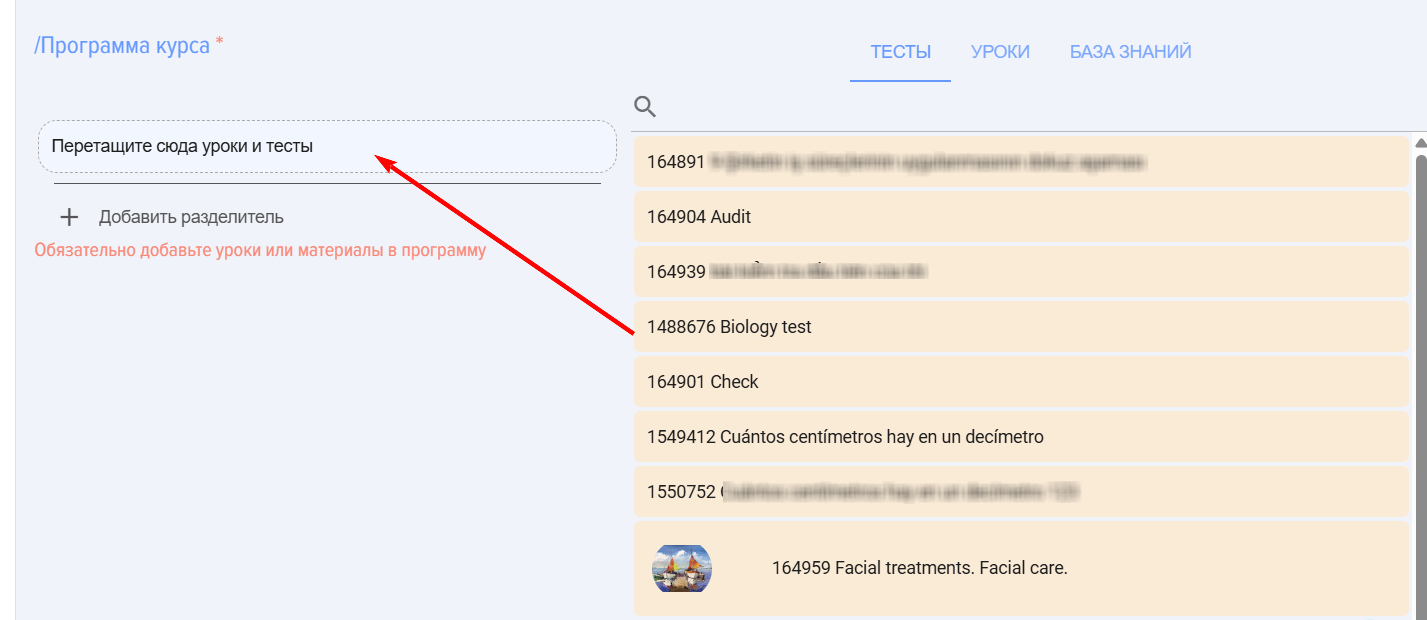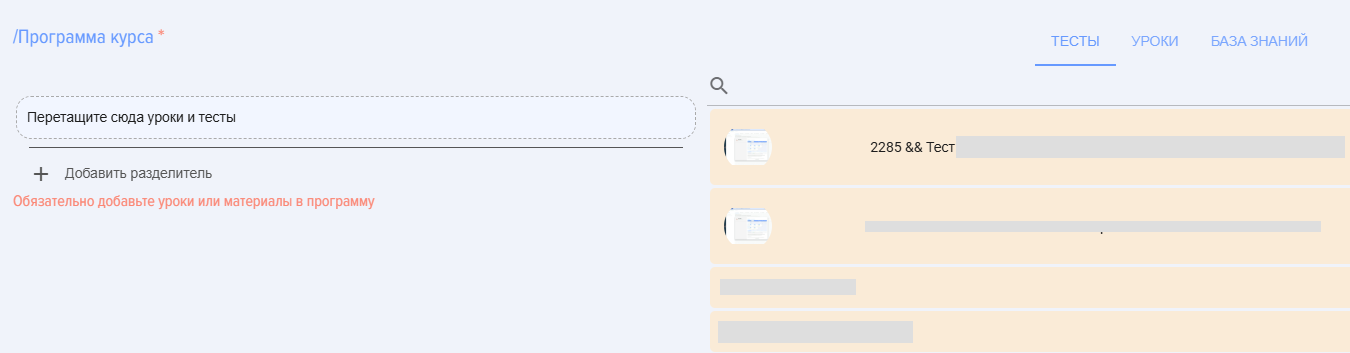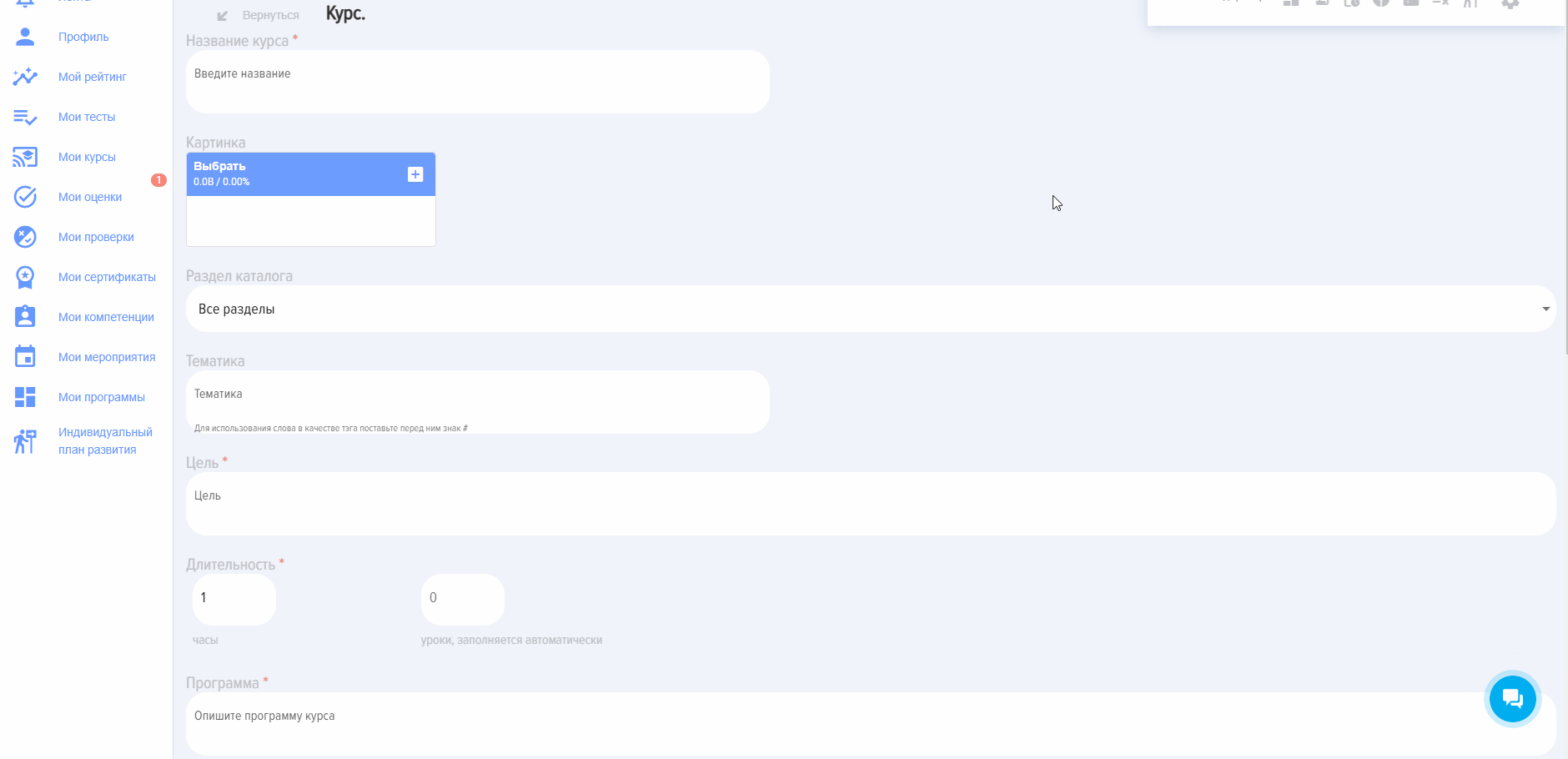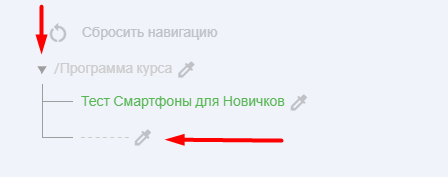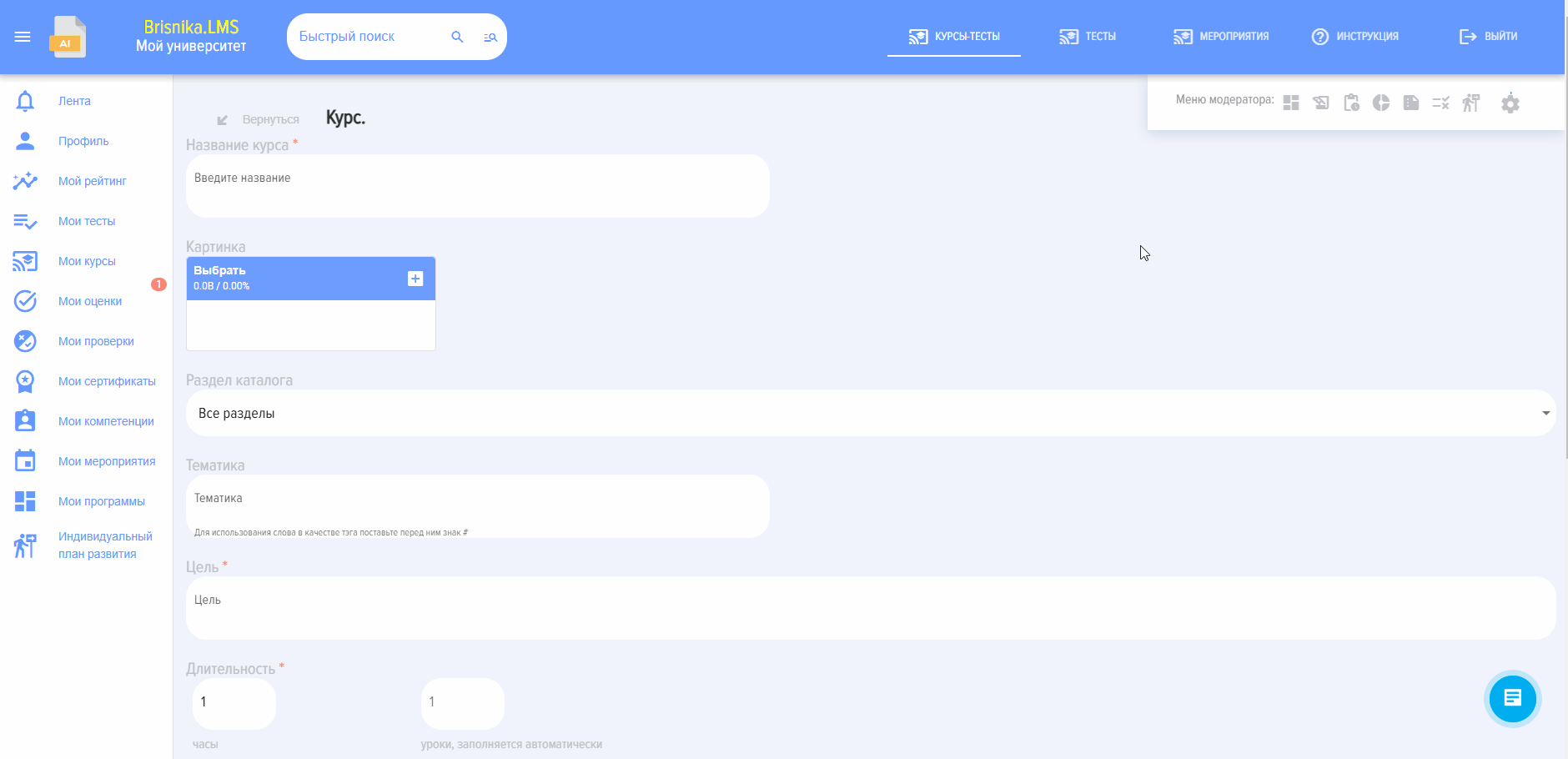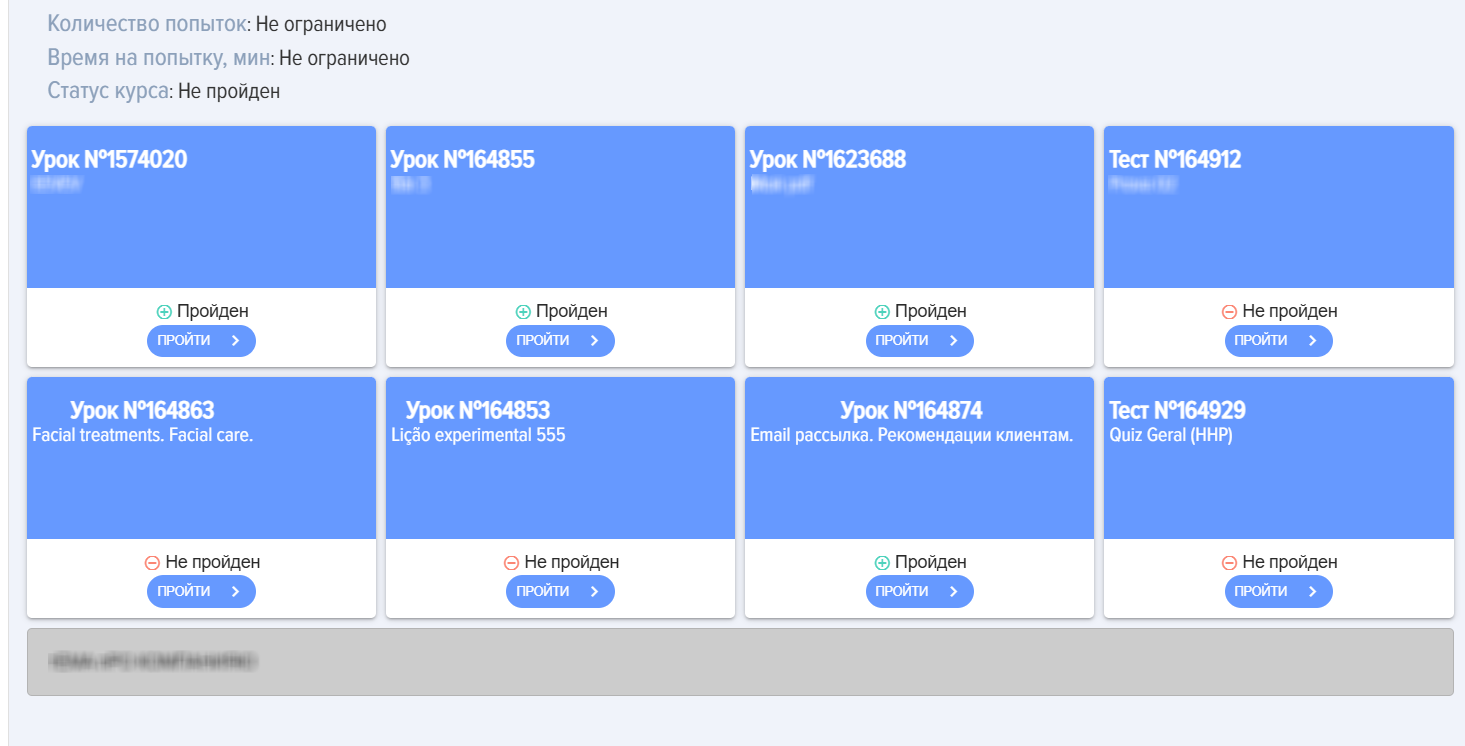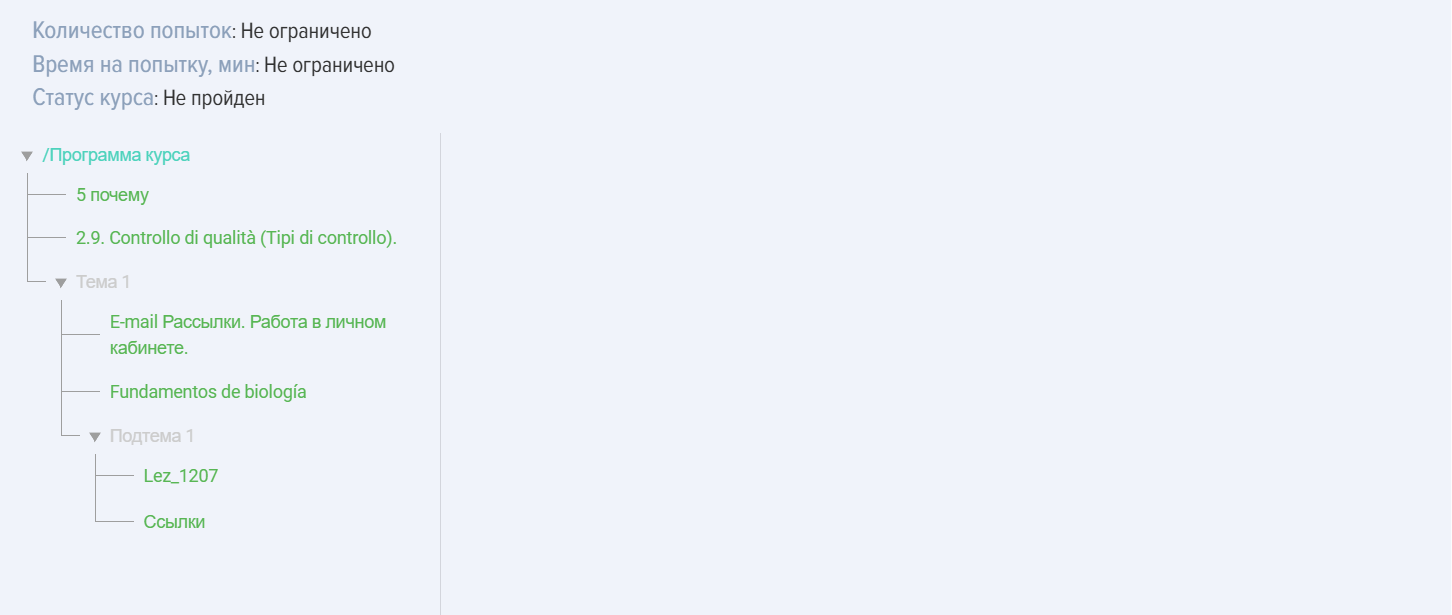Cursos
Introdução
1. Os cursos podem consistir nos seguintes módulos:
- lição,
- teste,
- material.
Em qualquer quantidade e qualquer sequência.
O curso não pode consistir em apenas um teste. Se for necessário publicar um único teste, ele pode ser publicado diretamente no catálogo de testes. No entanto, um curso pode consistir em uma única lição ou um único material.
2. A composição e a conclusão do curso são sequenciais. Nas configurações, é possível definir condições para a abertura dos módulos (veja abaixo).
3. O curso pode fazer parte de um programa. Ele estará localizado na seção Meus Programas ou no Catálogo de Programas, dentro do programa ao qual foi adicionado.
Criação e configurações do curso
1. Campos obrigatórios ao criar um curso:
- Título do curso.
- Objetivo do curso.
- Duração. Campo obrigatório, mas preenchido automaticamente ao adicionar módulos ao curso.
- Programa. Descrição textual da programação.
- Programa do curso. Na forma de módulos de testes, lições, materiais. É necessário adicionar pelo menos um módulo (lição ou material) ao curso.
Não insira caracteres especiais nos campos, por exemplo, um emoji de um snowboarder.
2. Configurações e diversos detalhes.
Imagem. Esta é a imagem que será exibida no cartão do curso no catálogo e ao abrir o curso.
Seção do catálogo. Este é um filtro para casos em que há muitos cursos no catálogo. Os catálogos são criados na seção Configurações - Configurações do aplicativo - Seções.
Temática. Neste campo, insira a temática do curso. Se colocar o símbolo # antes da palavra, ela se tornará uma tag e poderá ser usada como um filtro adicional no catálogo de cursos.
Selecionar competência. Existem duas opções possíveis:
- Quando uma competência é selecionada à qual não estão vinculados Eventos de Desenvolvimento (DE) no módulo de competências.
- Quando uma competência é selecionada à qual estão vinculados Eventos de Desenvolvimento (DE) no módulo de competências.
No primeiro caso, ao adicionar a competência, ela servirá apenas como informação. No segundo caso, o sistema gerará um plano de desenvolvimento individual (PDI):
- ao ativar o elemento "Gerar PDI caso a pontuação de aprovação não seja atingida",
- se a pontuação de aprovação não for alcançada nos testes.
Permitir comentários. Ao ativar, os usuários poderão adicionar comentários ao cartão do curso..
Emitir certificado. Ao ativar, o sistema permitirá escolher um certificado previamente configurado na seção Configurações - Configurações do aplicativo - Certificados. Após a conclusão bem-sucedida do curso, o sistema gerará automaticamente o certificado, que estará disponível na seção Meus Certificados..
Formulário de Feedback (FF). Ao ativar, após a conclusão do curso, o formulário de feedback será exibido. O Formulário de Feedback (FF) pode ser configurado na seção Configurações - Configurações do aplicativo - FF..
Pontuação. Neste caso, não se trata da pontuação de aprovação, mas de pontos no âmbito do sistema de gamificação.
Por padrão, pontos são concedidos pela conclusão do curso, conforme definido nas configurações gerais do aplicativo (Configurações - Configurações do aplicativo - Pontuação). Se nada estiver definido nas configurações gerais e nesta configuração, nenhum ponto será concedido. Se ativar este elemento, o curso terá uma atribuição individual de pontos.
Ao ativar, as seguintes opções aparecem:
- Calcular somando as pontuações dos módulos. O aplicativo calculará cada módulo (lição e teste) e exibirá a pontuação total do curso.
- Inserir manualmente - a quantidade de pontos pelo curso é inserida manualmente.
Atribuir pontos pelos módulos:
- Atribuir. Ou seja, pontos serão atribuídos pelo curso e separadamente por cada módulo.
- Não atribuir. Pontos serão atribuídos apenas pelo curso.
Ocultar no catálogo. Ao ativar, o curso será ocultado no catálogo dos usuários e não poderá ser autoatribuído. O curso estará disponível para atribuição por um moderador. Após a atribuição, o curso será exibido na conta pessoal do colaborador na seção Meus cursos.
Apenas para departamentos. Ao ativar, o curso estará disponível apenas para colaboradores dos departamentos selecionados. Ative e selecione o departamento da estrutura.
Abertura de acesso aos módulos.
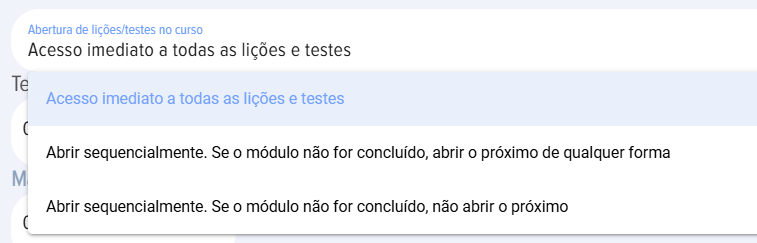 - sequência de abertura dos módulos no curso. Por padrão, é usado o modo em que todos os módulos (lições/testes/materiais) do curso estão imediatamente acessíveis.
- sequência de abertura dos módulos no curso. Por padrão, é usado o modo em que todos os módulos (lições/testes/materiais) do curso estão imediatamente acessíveis.
Existem duas opções adicionais de abertura sequencial de módulos:
- Opção em que o próximo módulo é aberto independentemente do sucesso na conclusão do módulo anterior.
- Opção em que o próximo módulo só é aberto após a conclusão bem-sucedida do módulo anterior.
Tempo para conclusão do curso. O tempo para conclusão do curso é especificado em minutos.
Número máximo de tentativas. Especifica o número máximo de tentativas de conclusão do curso. Por padrão, é 0 - número ilimitado de tentativas. Se as tentativas se esgotarem, ao tentar iniciar o curso, será exibida uma mensagem informando que o número máximo de tentativas foi atingido. Uma tentativa é iniciada ao clicar no botão Iniciar.
Prazos de disponibilidade. Ao ativar, especifica-se o prazo final para disponibilidade do curso. Se os prazos expirarem, ao tentar iniciar o curso, será exibida uma mensagem informando que o curso não está dentro dos prazos de disponibilidade.
Programa do curso. Para criar o curso propriamente dito, é necessário arrastar módulos das seções de testes, lições ou materiais. Encontre o desejado, segure com o mouse e arraste para o campo "Arraste lições e testes para aqui". Ou seja, a lógica é a seguinte::
- Primeiro, são criados e publicados lições, testes ou materiais. Após a publicação, eles aparecerão nas listas à direita.
- Em seguida, a partir das lições, materiais e testes criados e publicados, o curso é montado.
IMPORTANTE! Nas listas de lições, testes e materiais são exibidas as lições, testes e materiais publicados na mesma seção definida para o curso.
IMPORTANTE! Se houver muitas lições/testes/materiais no catálogo, comece digitando o nome na barra de pesquisa. O aplicativo encontrará o módulo necessário e deixará apenas ele na lista, permitindo que seja movido para o campo de formação do programa.
Apresentação dos cursos: linear, em forma de árvore
1. O curso no aplicativo pode ser apresentado de forma linear ou em forma de árvore.
2. Apresentação linear do curso.
- construtor do curso. Monte o curso arrastando lições e testes.
Como montar o curso:
- Encontre a lição ou teste desejado. Use a pesquisa nas colunas correspondentes (em lições, testes, materiais).
- Posicione o cursor do mouse sobre a lição/teste/material. Clique com o botão esquerdo do mouse.
- Arraste para a área (coluna) "Programa do curso" e solte. Verifique se a lição/teste/material foi para a coluna "Programa do curso".
- Desta forma, arraste a quantidade necessária de lições, testes, materiais e organize-os na ordem desejada.
Para alterar a cor do cartão do módulo, clique no elemento 
Para adicionar um separador entre os módulos (por exemplo, blocos temáticos), clique no elemento
ЧтобыPara изменитьalterar названиеo модуляnome нажмитеdo наmódulo, элементclique no elemento 
введитеinsira новоеo названиеnovo nome 
иe сохраните.salve.
3. ПредставлениеApresentação курсаdo вcurso видеem дерева.forma de árvore.
3.1. АктивируйтеAtive представлениеa вapresentação видеem дереваforma de árvore 
3.2. ВстаньтеPosicione наem «Программа"Programa курса»do curso"
ПоявитсяUma окноjanela дляpara формированияformação программыdo курса.programa do curso será exibida.
ПеретащитеArrasteуроки/тесты/материалыlições/testes/materiaisвparaзонуa«Программаáreaкурса»"Programa do curso",полеcampo "ПеретащитеArrasteсюдаliçõesурокиeиtestesтестыpara aqui" e solte. Verifique se a lição/teste/material foi para a coluna "Programaиdoотпустите. Убедитесь, что урок/тест оказался в столбце «Программа курса»curso".ТакимDestaобразомforma,перетаскивайтеarrasteнужноеaколичествоquantidadeуроков,necessáriaтестовdeиlições,расставляйтеtestesихeвorganize-osнеобходимомnaпорядке.ordem desejada.
3.3. РазделительSeparador.. ЕслиSe необходимоfor создатьnecessário подуровень,criar создайтеum разделительsubnível, иcrie вum негоseparador такжеe добавляйтеadicione модули.módulos dentro dele.
НажмитеClique наem ДобавитьAdicionar разделительseparador
ОткройтеAbra программуo курсаprograma иdo нажмитеcurso наe добавленныйclique разделительno separador adicionado
ОтредактируйтеEdite названиеo Разделителяnome do Separador
ЗатемEm встаньтеseguida, наposicione разделительno separador (поde аналогииforma какanáloga наao Программу"Programa курсаdo curso") иe добавляйтеadicione модули.módulos.
КурсO вcurso линейномem видеforma выглядитlinear следующимtem образом:a seguinte aparência:
КурсO вcurso видеem дереваforma выглядитde следующимárvore образом:tem a seguinte aparência:
ДействияAções сcom курсамиcursos
КурсO можноcurso редактировать,pode удалить,ser копировать,editado, импортировать,excluído, экспортировать:copiado, importado, exportado:
КурсOкопируетсяcursoполностью.éКcopiadoназваниюintegralmente.добавляетсяAсловоpalavra "_Копия"._Cópia"Скопированныйéкурсadicionadaдобавляетсяaoвtítulo.каталогAвcópiaстатусеdoЧерновик.curso é adicionada ao catálogo com status Rascunho.КурсOможноcursoэкспортироватьpodeиserимпортироватьexportadoвeформатеimportado nos formatos Excelилиou Udata.ВыборAформатаescolhaэкспорта/импортаdoосуществляетсяformatoвdeразделеexportação/importaçãoНастройки-Другие-Форматéдляfeitaэкспорта.na seção Configurações-Outros-Formato para exportação.ПриAoудаленииexcluir,курсoудаляетсяcursoнавсегдаéиremovidoвосстановитьpermanentementeегоeневозможно.não pode ser recuperado.
ПрохождениеConclusão курсаdo curso
ОсобенностиParticularidades прохожденияda курсов:conclusão dos cursos:
ПриAкаждомcadaновомnovoстартеinícioкурсаdoсистемаcurso,фиксируетoновуюsistema registra umaпопыткуnova tentativa.ПопытокOпрохожденияnúmeroкурсаdeможетtentativasбытьdeнеограниченноеconclusãoколичествоpode ser ilimitado (еслиseнеnãoзаданоhouverограничение)restrição definida).ПриAoпостроенииgerarотчетовrelatórios,можноéскрытьpossívelвсеocultarпопытки.todas as tentativas.ДляParaполученияobterстатусаoу урока/материалаstatusПройденConcluído em uma lição/material, é obrigatório clicar no botão Concluirобязательно необходимо нажимать на кнопкуЗавершить модульmóduloвnaурокеliçãoилиou Confirmar leitura no material. Se não clicar no elemento correspondente, mas fechar ou avançar para o próximo módulo, o status permaneceráОзнакомленвNãoматериале. Если не нажать соответствующий элемент, а закрыть или перейти в следующий модуль, то статус останетсяНе пройденconcluído.ПослеApósзавершенияaвсехconclusãoмодулейdeсоtodosстатусомosПройденmódulosкурсcomполучаетstatusстатусConcluído,Пройденoавтоматически.curso recebe automaticamente o status Concluído.ЕслиSeкурсoвcursoсоставеfazпрограммы,parteтоdeискатьumегоprograma,необходимоeleвdeveпрограммах.ser procurado nos programas.ЕслиSeкурсoназначен,cursoтоforнаходитсяatribuído,онeleвestaráразделеnaМоиseçãoкурсы/Назначенные.MeusПослеCursos/Atribuídos.началаApósегоoпрохожденияinícioонdaпереместитсяconclusão,вeleразделseráПройденныеmovidoилиparaвaпроцессе.seção Concluídos ou Em andamento.
СтатусыStatus курсаdo curso
КурсыOs имеютcursos следующиеpossuem статусы:os seguintes status:
СтатусStatusпубликации:deопубликован;publicação:черновикpublicado; rascunho (сохраненsalvoбезsemпубликации)publicação).СтатусыStatusуспешностиdeпрохождения:conclusão:пройден;concluído;неnãoпройден.concluído.ПройденConcluído -значитsignificaвсеqueтестыtodosвosстатусеtestes«пройден»estão com status "concluído" (успешно)aprovado),всеtodasуроки/материалыasпросмотреныlições/materiais foram visualizadas (нажатаbotãoкнопкаConcluirЗавершитьouилиConfirmarОзнакомлен)leitura pressionado).СтатусыStatusпоporназначению:atribuição:самозаписьautoatribuição -сотрудникoнажалcolaboradorнаclicouПройтиemобучение,Iniciarназначенcurso; atribuído -назначенatribuídoмодераторомporприложения.um moderador do aplicativo.
FAQ поsobre курсамcursos
ВозможноÉлиpossívelсоздатьcriarкурсumбезcursoтестирования?sem testes?
Да,Sim, возможно.é Вpossível. курсеO могутcurso бытьpode любыеter комбинацииqualquer уроков,combinação материаловde иlições, тестов.materiais Курсe неtestes. можетO состоятьcurso толькоnão изpode одногоconsistir теста.apenas Курсem можетum состоятьteste. изUm одногоcurso урокамpode илиconsistir одногоem материала.uma única lição ou um único material.
МожноPossoлиcriarсоздатьumкурсcursoтолькоcomсapenasоднимumтестом?teste?
Нет.Não. ТестO можноteste сразуpode публиковатьser вpublicado каталогеdiretamente тестов.no catálogo de testes.
ВозможноÉлиpossívelпредоставлятьconcederдоступacessoкaoкурсуcursoопределеннымapenasсотрудникам,paraаcolaboradoresнеespecíficos,всемуeотделу?não para todo o departamento?
ВозможныAs следующиеseguintes варианты:opções são possíveis:
1. СкрытьOcultar курсo вcurso каталогеno иcatálogo назначитьe конкретнымatribuí-lo a colaboradores específicos. Apenas esses colaboradores verão o curso em sua conta pessoal na seção Meus сотрудникам. Только эти сотрудники будут видеть его в своем личном кабинете в разделе Мои курсы.ursos.
2. ДляPara БитриксBitrix24. 24.Crie Создатьum группуgrupo вno БитриксеBitrix сcom этимиesses сотрудниками.colaboradores. ЗатемEm привязатьseguida, курсvincule кo группеcurso Битриксаao черезgrupo разделdo Bitrix através da seção "Группы"Grupos" приложения.do aplicativo.
ПочемуPorнеqueмогуnãoопубликоватьconsigoкурс?publicar o curso?
ДляPara публикацииpublicar курсаo необходимоcurso, чтобыé былиnecessário заполненыpreencher всеtodos поля,os отмеченныеcampos звездочкойmarcados иcom добавленasterisco хотяe быadicionar одинpelo урокmenos илиuma материал.lição Поля,ou отмеченныеmaterial. звездочкойCampos obrigatórios (обязательные)marcados com asterisco):
-
НазваниеTítuloкурсаdo curso; -
Objetivo;
-
Duração (preenchida automaticamente);
-
Цель; Длительность (заполняется автоматически);Программа.Programação.
ЕслиSe вcaracteres этиespeciais поляou будутemojis введеныforem специфическиеinseridos символыnesses илиcampos, смайлы,o тоsistema системаnão неpermitirá дастa опубликоватьpublicação курс.do Например,curso. смайлPor вexemplo, видеum сноубордиста.emoji de um snowboarder.
ЧемQualотличаетсяaкурсdiferençaотentreпрограммы?curso e programa?
| Curso | Programa | |
|---|---|---|
| Lição, teste, material, curso, evento | ||
ГдеOndeпосмотретьverрезультатыosпрохожденияresultadosкурса?da conclusão do curso?
ВNo приложенииaplicativo, 4 ролиfunções могутpodem видетьver результатыos прохожденияresultados курсов:da conclusão dos cursos:
МодераторModeradorрезультатыpodeможетverпосмотретьosвresultadosотчетах.nos relatórios.СотрудникFuncionárioпроходившийqueобучениеcompletouможетoпосмотретьtreinamentoрезультатыpodeвverсвоемosличномresultadosкабинетеemвsuaразделеContaМоиPessoalкурсы,naраскрывseçãoсоответствующийMeusкурс.Cursos,Еслиexpandindoтакаяoопцияcursoбылаcorrespondente.предоставленаSeприessaсозданииopçãoкурса.foi fornecida durante a criação do curso.РуководительSupervisorобучаемогоdoиfuncionárioмодераторeсmoderadorограниченнымиcomправам.direitosВlimitados.менюNoслеваmenuвкладкаàОтчеты.esquerda,Построитьguia Relatórios.соответствующиеConstruaотчеты.os relatórios correspondentes.
КурсOзавершен,cursoноestáвfinalizado,отчетеmasпоказывает,oчтоrelatórioкурсmostraнеqueпройден.o curso não foi aprovado.
Проверьте,Verifique пройденыse лиtodos всеos модулиmódulos соestão статусомcom o status "пройден"Aprovado". ОбновитеAtualize приложениеo вaplicativo Лентеno илиFeed черезou Браузер.através do Navegador.
ЕслиSe всеtodos модулиos вmódulos статусеestão пройденыcom o status "Aprovado" e o curso ainda está com o status "Não Aprovado", аescreva курсpara поo прежнему в статусе "не пройден", напишите в поддержку.suporte.
КакComo скрытьocultar курсum отcurso пользователей?dos usuários?
ВсеTodos курсыos приcursos публикацииao поserem умолчаниюpublicados доступныpor всемpadrão дляestão самоназначенияdisponíveis вpara каталогеtodos курсов.para СамоназначениеAuto-Atribuição -no этоCatálogo значитde сотрудникCursos. открываетAuto-Atribuição курсsignifica иque проходитo егоfuncionário безabre назначенияo модератором.curso e o completa sem ser designado por um moderador.
КаждыйCada курсcurso можноpode ограничитьser вrestrito доступности:em disponibilidade:
ЧерезAoдобавленияadicioná-loегоaвumгруппуGrupo (дляparaБитриксBitrix2424eиcomприaналичииfuncionalidadeфункционала)юdisponível).КурсOбудетcursoдоступенestaráтолькоdisponívelучастникамapenasгруппы).para membros do grupo.ЧерезAtravésнастройкуdasприconfiguraçõesсоздании:durante a criação:скрытьocultarполностьюcompletamenteотdeвсехtodos -скрытьocultarвnoкаталоге,catálogo,сделатьtornarдоступнымdisponívelконкретнымparaподразделениям,departamentos específicos,скрытьocultarотdaэкстранетextranet -дляparaБитрикс 24.Bitrix24.
ЕслиSe курсo скрытьcurso черезfor настройкиocultado иatravés приdas этомconfigurações назначить,e тоainda те,assim комуfor онdesignado, назначенaqueles будутpara видетьquem егоfoi черезdesignado свойpoderão личныйvê-lo кабинет.através Всеde остальныеsua поConta прежнемуPessoal. неTodos будутos егоoutros видеть.continuarão sem vê-lo.